Произвольное появление в самый неподходящий момент на экране смартфона рекламных баннеров, push-уведомлений, видеороликов как минимум раздражает владельца. Помимо пользовательских неудобств, такой нежелательный контент загружает ресурс устройства, снижает его производительность, разряжает батарею. В отдельных случаях рекламные заставки говорят о наличии вирусов и других нежелательных программ на вашем девайсе. Существует несколько источников появления этой проблемы. Для ее ликвидации можно задействовать встроенный инструментарий смартфона, либо использовать специальные приложения. Давайте разберемся, как убрать рекламу на Андроиде каждым из возможных способов.
- Виды рекламы на устройствах с ОС Андроид
- Как отличить безобидную рекламу от вредоносной
- Удаление рекламы сайтов на экране блокировки и в области уведомлений Андроид
- Блокировка рекламы на сайте Яндекс
- Блокировка рекламы в браузере с использованием плагинов
- Ограничение показа уведомлений в приложениях встроенными инструментами системы
- Использование стороннего ПО для блокировки рекламы на Андроид
- AdGuard Content Blocker
- Блокировщик контента AdClear
- Popup Ad Detector
- Детектор всплывающих окон Goclean
- Удаление вредоносных программ на Android
- Рекламные сообщения от операторов связи
- Что делать, если ни один способ не помогает
Виды рекламы на устройствах с ОС Андроид
Причины появления рекламы на экране могут быть разными. В общем виде такой контент делится на несколько больших групп по признакам возникновения и последствиям для устройства пользователя.
-
Баннеры и ролики в бесплатных приложениях от официальных поставщиков софта. По содержанию такая реклама может быть разной, но в любом случае она безвредна. После удаления приложения баннеры больше не появляются. Например, я установил очень полезное приложения для сканирования параметров смартфона AIDA64. При запуске внизу отображается ненавязчивое предложение по установке приложения TikTok, которое я просто игнорирую. Причем Гугл предлагает отключить этот баннер, объяснив причину.
-
Реклама при использовании мобильного браузера. Довольно привычное явление, которое может быть совершенно безобидным контентом сайта, но также оказаться вредоносным. К примеру, в своем браузере Яндекс вполне обоснованно размещает баннеры с рекламой собственных сервисов.
-
Реклама в прошивке некоторых китайских телефонов. Это контент, который предустановлен по умолчанию в программную оболочку смартфона. Активируется чаще всего при включении аппарата, либо запуске определенных приложений и опций. Удалить такую рекламу практически невозможно.
-
Вредоносное ПО, программы-шпионы, трояны. Вирусный контент вписывается в оболочку и софт мобильных устройств без ведома владельца. Чаще всего это происходит при посещении сомнительных сайтов, скачивании ПО из ненадежных источников. После заражения на экране появляются навязчивые баннеры сомнительного содержания, призывающие к каким-либо действиям. Возможен прямой шантаж, требования перечисления денег с угрозами. Некоторые такие программы могут похитить конфиденциальную информацию, нарушают работу стандартных приложений и операционной системы.
Как отличить безобидную рекламу от вредоносной
Современные гаджеты обладают практически неограниченными возможностями расширения функционала за счет установки дополнительного софта. В одном только Play Маркет доступны тысячи приложений в бесплатной или условно-бесплатной версиях. Перед скачиванием такого ПО разработчики честно предупреждают о наличии рекламы. Это вполне естественно, ведь им нужно окупать расходы, понесенные в процессе создания полезного софта. Такая реклама совершенно безвредна как для самого девайса, так и не сильно напрягает пользователя.
Другое дело, когда под видом полезного, интересного приложения скрывается вредоносное ПО, способное нанести урон устройству и данным на нем. Отличить зловредную рекламу от обычной не всегда просто. Но есть определенные признаки, на которые стоит обратить внимание:
- тематика контента посвящена азартным играм, реклама обещает баснословные, ничем не обоснованные, выигрыши;
- реклама не соответствует тематике приложения, либо запросам в поисковике браузера, при этом очень назойливая;
- рекламные баннеры постоянно возникают в неожиданных местах, их появление не обусловлено вашими действиями, а удаление с экрана, из интерфейса приложения затруднено;
- после удаления приложения или рекламы, они самопроизвольно восстанавливаются;
- ваш девайс стал необоснованно медленнее работать, а батарея разряжается быстрее, чем обычно;
- аппарат самопроизвольно перезагружается, некоторые стандартные приложения работают некорректно, часть системных кнопок не реагирует на действия или пропали с основного экрана;
- в ответ на стандартные действия на экране появляются вымогательские сообщения, вроде «вы нарушили закон и должны перечислить определенную сумму на указанный счет» или подобные;
- антивирусная программа перестала работать, либо постоянно выдает информацию о наличии вредоносного ПО, которое невозможно удалить;
- потерян доступ к аккаунтам Гугл, соцсетей;
- происходит списание средств за услуги, которые вы не активировали.
Такие рекламные баннеры ни в коем случае не следует активировать, совершать переходы по ссылкам. Само подозрительное приложение лучше всего сразу деинсталлировать с устройства. Проблема может быть решена одним из нижеперечисленных способов. В отдельных случаях, когда ваше устройство серьезно завирусовалось, может понадобиться полная очистка и откат к заводским настройкам.
Удаление рекламы сайтов на экране блокировки и в области уведомлений Андроид
Данные баннеры и сообщения бывают двух видов по источнику возникновения: от самого браузера, либо с определенных сайтов. Обычно в самом рекламном сообщении указывается название браузера или адрес сайта.
Причиной появления таких уведомлений от веб-ресурсов служат действия самого пользователя. При посещении некоторых сайтов предлагается оформить подписку на новости и дать разрешение на получение уведомлений. Стоит невзначай нажать «Разрешить» или «Agree», и ящик Пандоры будет открыт. Избавиться от этих докучливых подписок достаточно просто. Давайте посмотрим, как это сделать в браузере Google Chrome.
-
Откройте главное меню браузера — троеточие в правом верхнем углу.
-
В «Настройках» перейдите в «Уведомления».
-
Здесь вы можете полностью заблокировать все оповещения приложения Chrome на уровне системы Андроид.
-
Либо настройте параметры оповещений для браузера в целом и отдельных сайтов из списка. Запретите уведомления для всех сайтов, или оставьте только те веб-ресурсы, от которых считаете нужным получать уведомления.
-
В общем меню выберите «Настройки сайтов».
-
Во вкладке «Уведомления» отрегулируйте способ оповещений, разрешите или удалите сайты, сообщения с которых не хотите получать.
-
В разделе «Реклама» разрешите или запретите объявления на сайтах, которые показывают навязчивую или вводящую в заблуждение рекламу.
Повторите аналогичные действия для всех браузеров, которыми пользуетесь на своем устройстве Андроид. Общий принцип примерно одинаков, могут только отличаться названия пунктов меню.
Блокировка рекламы на сайте Яндекс
Чтобы отключить рекламные сообщения с сайта Яндекс, необходимо вначале авторизоваться в аккаунте сервиса. Далее порядок действий следующий.
-
Кликните по своему аватару в верхнем правом углу сайта, войдите в «Настройки». Не путайте с меню браузера, в данном случае это три точки Chrome в том же правом верхнем углу. Нам нужен доступ к настройкам именно сайта Яндекс.
-
Теперь перейдите в настройки рекламы и поставьте или уберите галочки напротив соответствующих разрешений. Нажмите «Сохранить».
Данные настройки рекламы будут действовать на любом устройстве и браузере, где вы пользуетесь сервисами Яндекса через авторизацию в личном аккаунте.
Блокировка рекламы в браузере с использованием плагинов
В таких популярных браузерах, как Opera и Firefox, можно установить специальные дополнения, которые управляют рекламой на сайтах и в самом обозревателе. Давайте посмотрим, как их установить на примере мобильного приложения Firefox Browser.
-
Откройте приложение, войдите в основное меню, кликнув на три точки внизу экрана. Здесь откройте «Дополнения».
-
Разработчики предлагают на выбор несколько плагинов для фильтрации рекламных сообщений, в частности uBlock Origin и AdGuard Антибаннер. Просмотрите описание и выберите, что больше подходит.
-
Добавьте выбранное дополнение, настройте фильтры. Теперь ваш браузер Firefox надежно защищен от появления нежелательного контента.
Ограничение показа уведомлений в приложениях встроенными инструментами системы
В устройствах на платформе Android предусмотрена возможность групповой настройки ограничений показа уведомлений на экране блокировки, а также управление фильтрами для каждого приложения.
-
В «Настройках» откройте «Уведомления».
-
Настройте показ уведомлений, выбрав поочередно «Уведомления на экране блокировки» и «Другие настройки уведомлений».
-
Для создания правил показа уведомлений каждым приложением, откройте «Групповое управление», разрешите или запретите показ уведомлений для каждого сервиса.
-
Для разрешения или блокировки, дополнительных настроек уведомлений для каждого приложения, выберите необходимый сервис из списка в разделе «Уведомления» и отрегулируйте параметры.
Использование стороннего ПО для блокировки рекламы на Андроид
Существует много утилит, которые решают задачи фильтрации и блокировки рекламных сообщений и баннеров, поступающих как от сайтов, браузеров, так и приложений. Лучше всего скачивать их из Google Play Маркет, чтобы не получить софт, который сам будет запускать нежелательную рекламу. Хотя, самую популярную утилиту AdBlock Plus в интернет-магазине Гугл вы не найдете. Дело в том, что она настолько эффективна, что просто лишает дополнительного дохода разработчика Андроид и всех остальных приложений для этой платформы. Взамен предлагается установить Adblock Browser, который обладает значительно усеченным функционалом. Скачивать или нет это ПО с других ресурсов — решать вам.
Вот обзор некоторых приложений, доступных в Play Маркет. Кстати, блокировка рекламного контента как на самом телефоне, так и в браузерах, не только делает использование смартфона более удобным. Постоянная нагрузка на систему сторонних приложений уменьшает скорость работы софта и приводит к более быстрой разрядке батареи. При использовании мобильного трафика понижается скорость соединения и увеличиваются затраты на скачиваемый контент, особенно видеофайлы.
AdGuard Content Blocker
Приложение с открытым кодом предназначено для блокировки рекламы в мобильном браузере Samsung Internet и Яндекс.Браузере. Для установки не требуются root-права. Доступно более 20 системных фильтров на выбор, ручная настройка предпочтений и блокировок контента. Программа также создает препятствия для отслеживания, блокирует трекинг. Скачать утилиту.
Блокировщик контента AdClear
Программа после установки и настройки блокирует рекламу не только в любом браузере, но и приложениях. По умолчанию фильтрация осуществляется для Samsung Internet и Яндекс.Браузер. С помощью инструмента изменения DNS можно блокировать рекламу в других браузерах и приложениях. Помимо стандартного набора функций, AdClear экономит заряд батареи и мобильный трафик, частично обеспечивает антивирусную защиту. Интерфейс русифицирован не полностью, но проблем с настройкой не возникает. Загрузить AdClear можно из магазина Плей Маркет или с официального сайта разработчика.
Popup Ad Detector
Программное обеспечение из группы софтверных решений, которые предназначены не для блокировки рекламы на Андроид. Это ПО определяет приложения, которые создают рекламный контент на устройстве. После установки и настройки сервис проверки начнет отображать поверх экрана иконку последнего запущенного приложения. Когда на экране появится рекламное уведомление или баннер, иконка изменится. Таким образом становится понятен источник нежелательной рекламы. В интерфейсе Popup Ad Detector можно просмотреть последние запущенные приложения и сразу удалить ненужные. Скачать Popup Ad Detector.
Детектор всплывающих окон Goclean
Так же как и предыдущее ПО, данная утилита помогает найти и удалить любое приложение, включающее push-объявления или рекламные баннеры. С ее помощью можно обнаружить приложения, у которых нет значков в списке, скрытые вредоносные приложения. Для максимально полного определения источников нежелательной рекламы рекомендуется использовать обе утилиты — Goclean и Popup Ad Detector. Загрузить Goclean.
Удаление вредоносных программ на Android
Как уже говорилось, неуправляемая, назойливая реклама сомнительного содержания может быть признаком того, что ваше андроид-устройство заражено вредоносным ПО. В таких случаях следует немедленно провести полную проверку системы, приложений, удалить опасный софт. В магазине Плей Маркет доступны платные и бесплатные антивирусы. Как и для десктопных ПК, ноутбуков наиболее популярные среди них: Avast, Dr.Web Security Space, «Касперский».
Скачайте бесплатное ПО, либо воспользуйтесь демоверсией платного антивируса. Проведите сканирование и удалите вредоносные приложения. Процедуру следует повторять с определенной периодичностью. Если с удалением опасных программ возникают проблемы, воспользуйтесь «Безопасным режимом» загрузки. Можно просканировать и полечить систему разными антивирусниками. Единственное, не запускайте проверку одновременно несколькими ПО.
Еще один вариант избавления от рекламного ПО, которое не поддается мобильным антивирусам или блокирует возможность своего удаления на телефоне, — деинстралляция через компьютер. Это можно сделать двумя способами:
- с помощью антивируса, установленного на ПК;
- вручную, найдя файлы зловреда в каталоге установленных приложений.
После подключения смартфона к компьютеру включите режим «USB-отладки». Разумеется, для ручного удаления необходимо знать точное имя проблемной программы.
Как избавиться от рекламы на устройствах Xiaomi
Помимо сообщений Гугл, приложений, сайтов и браузеров некоторые производители смартфонов устанавливают функцию автоматических оповещений в собственную прошивку устройства Андроид. Обычно такие уведомления приходят не часто и связаны с обновлением ПО, другими значимыми событиями и рекомендациями от разработчика. Китайский производитель мобильных гаджетов Xiaomi пошел дальше всех. С сентября 2019 года на смартфонах этой марки реклама размещается в фирменной программной оболочке MIUI и регулярно появляется в пользовательском интерфейсе. Вот несколько способов, как отключить рекламу на девайсах Сяоми.
-
Отключаете персонализацию в MIUI. Для этого в «Настройках» — «Пароли и безопасность» — «Конфиденциальность» — «Рекламные службы» выключаете переключатель «Персонализированная реклама».
-
В меню «Настройки» — «Расширенные» выбираете пункт «Доступ к личным данным» и переставляете ползунок в положение «выкл» напротив соответствующего приложения.
-
Для отключения фоновой работы программы MSA в приложении «Безопасность» — «Трафик» нужно перейти в «Системные приложения» – «MSA» и деактивировать функцию фонового подключения. Нужно отметить, что после очередного обновления MIUI сервис MSA может заново автоматически активироваться. Кроме того, он может включиться и после обычного обновления каких-либо компонентов системы.
-
Для отключения системных рекламных уведомлений в приложениях «Музыка», «Загрузка», «Очистка», «Проводник» необходимо войти в каждое из них и в «Настройках» деактивировать функцию «Получать рекомендации».
-
Для отключения рекламы на рабочем столе MIUI переходим в «Настройки» — «Блокировка экрана» — «Glance для Mi» — «Политика конфиденциальности» и деактивируем переключатель «Получать рекомендации».
Рекламные сообщения от операторов связи
Все сотовые операторы используют дополнительные услуги и сервисы для увеличения дохода. Каждый владелец телефона периодически получает sms-сообщения и push-уведомления от своего провайдера с предложением воспользоваться каким-нибудь дополнительным сервисом. Часто предлагается бесплатный период, после которого услуга становится платной. На рекламном сообщении может отсутствовать подробная информация о стоимости, активация производится простым нажатием на «ОК» или «Попробовать». Иногда надпись об отказе от «подарка» вообще отсутствует. После подтверждения, сервис автоматически начинает работать. Абонент забывает о том, что мимоходом увеличил пакет услуг и даже не замечает, что с его счета начинают списываться деньги за сервис, которым он не пользуется. Суммы списания начинаются от 10 рублей и доходят до 100 и больше в месяц.
В свое время я потратил несколько месяцев, чтобы мой номер включили в специальный список блокировки одного из операторов. Пришлось даже писать официальную претензию в головной офис. Теперь мне такие рекламные сообщения не поступают вообще. Всем остальным советую не подтверждать ненужные подписки и регулярно проверять в личном кабинете, за что вы платите.
Что делать, если ни один способ не помогает
В некоторых случаях завирусованность устройства Андроид настолько велика, а вредоносное ПО внедрилось так глубоко, что решить проблему стандартными методами не получается. В такой ситуации остается только сбросить настройки телефона к заводским, либо произвести перепрошивку (переустановку) Android. Такие ситуации чаще возникают на бюджетных телефонах неизвестных производителей. Как вариант, попробуйте найти кастомную прошивку на профильных форумах. Но лучше покупать гаджеты известных марок, где решить проблему с ненужной рекламой довольно просто одним из описанных способов. Даже в случае с брендом Xiaomi.











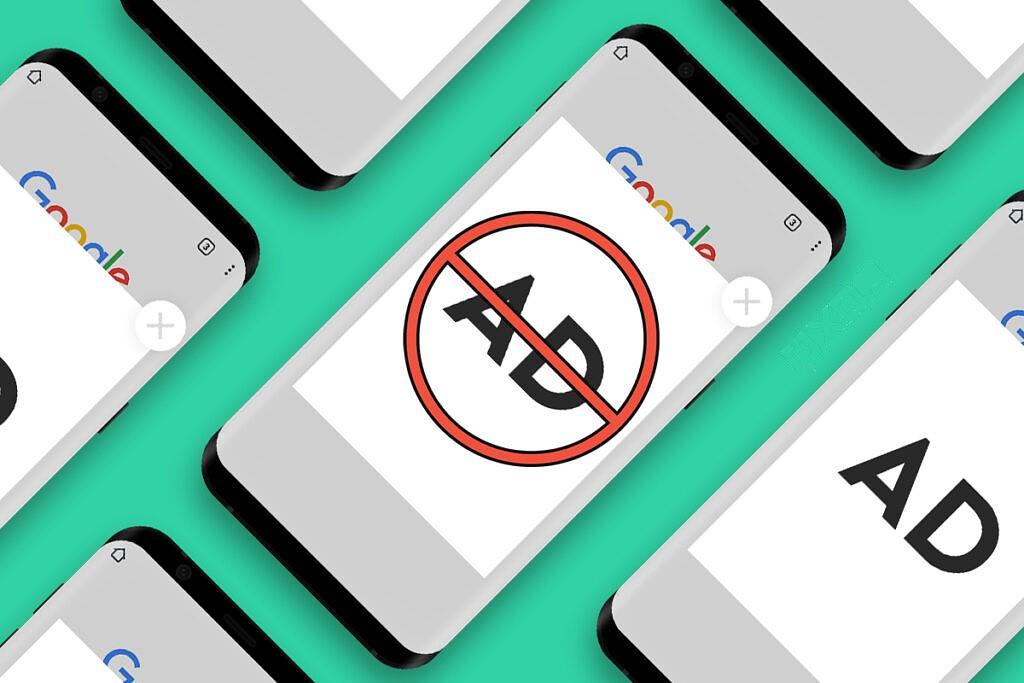
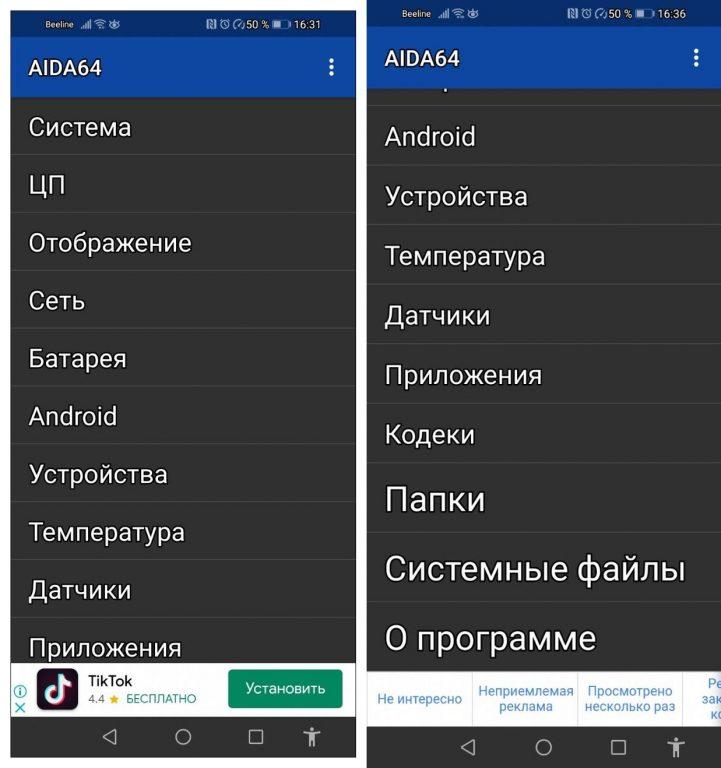
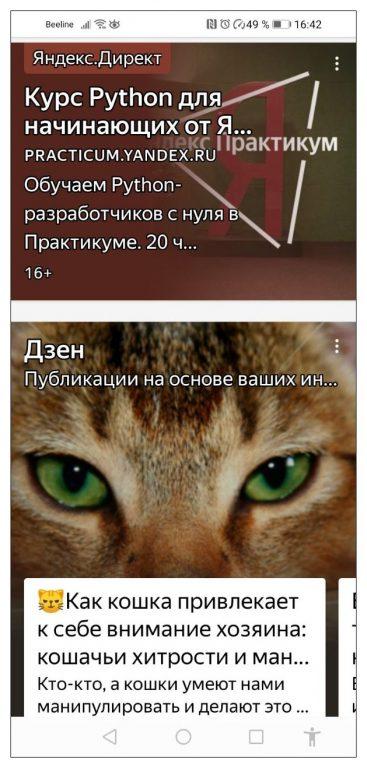
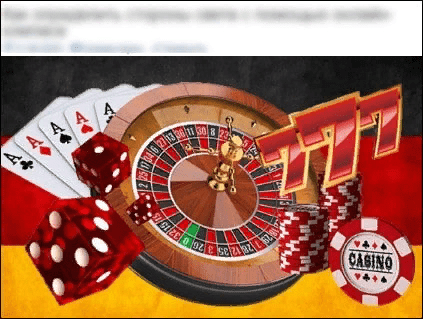
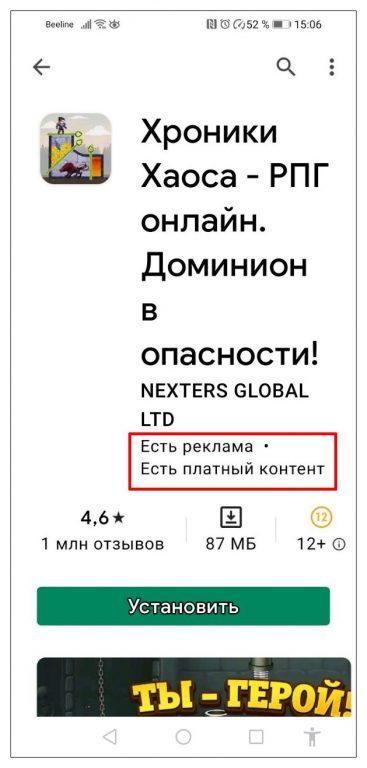
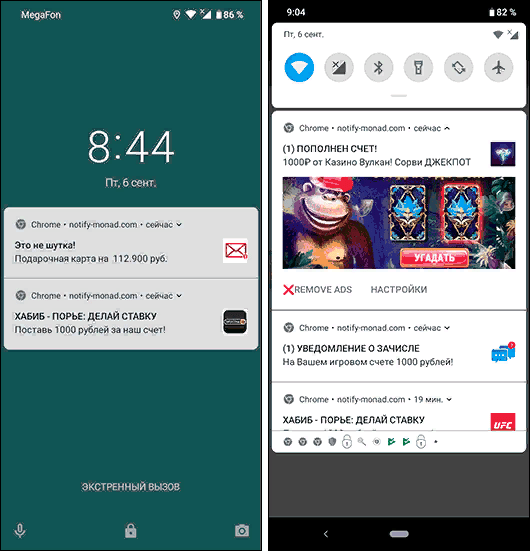
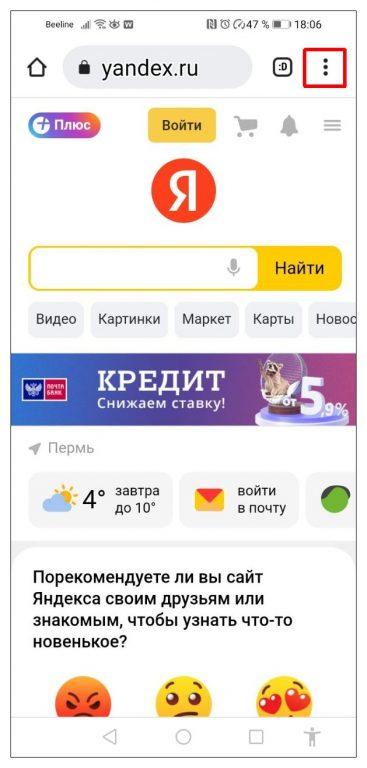
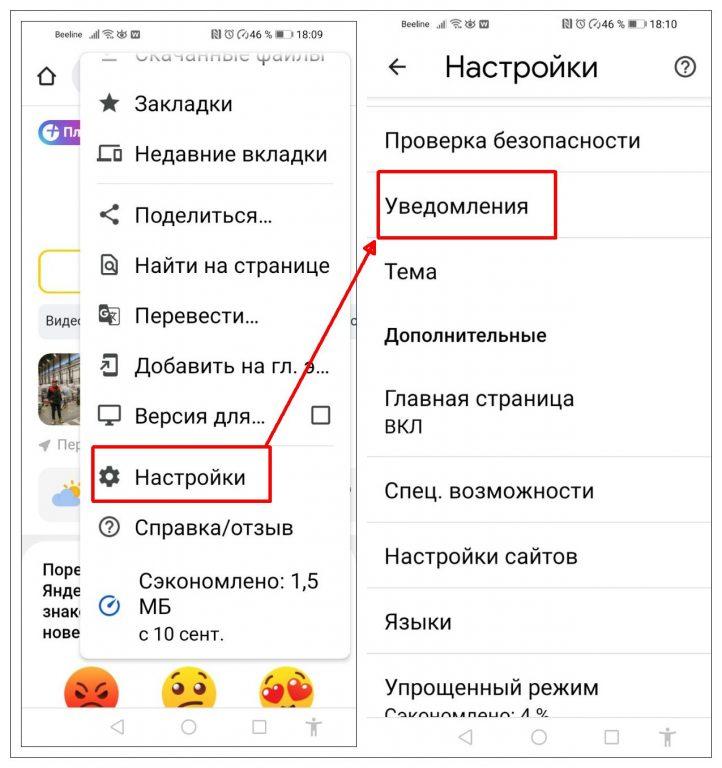
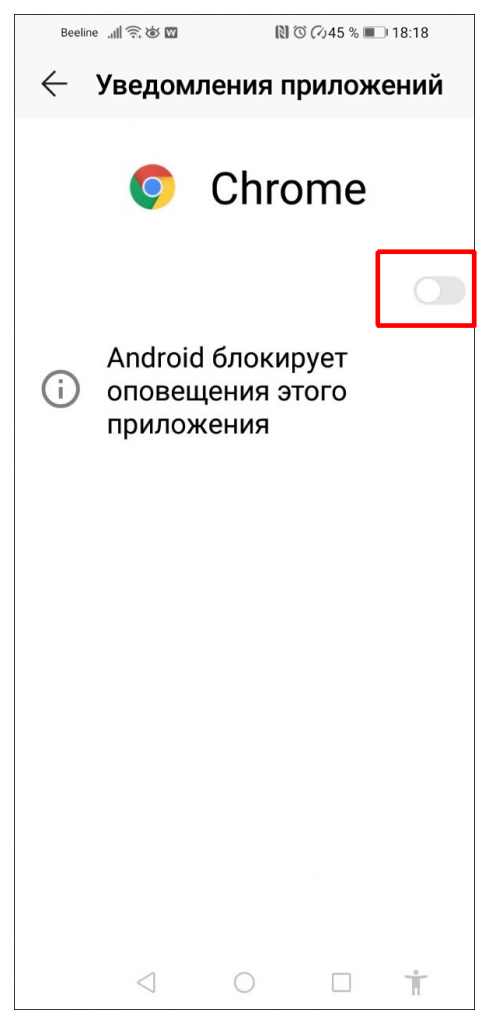
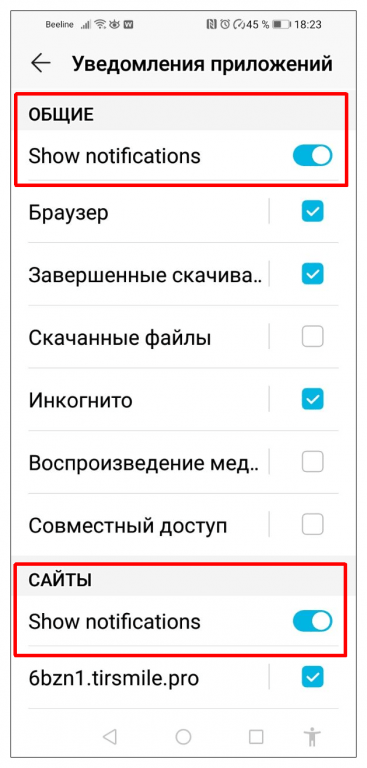
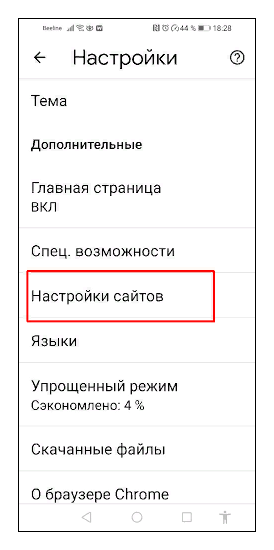
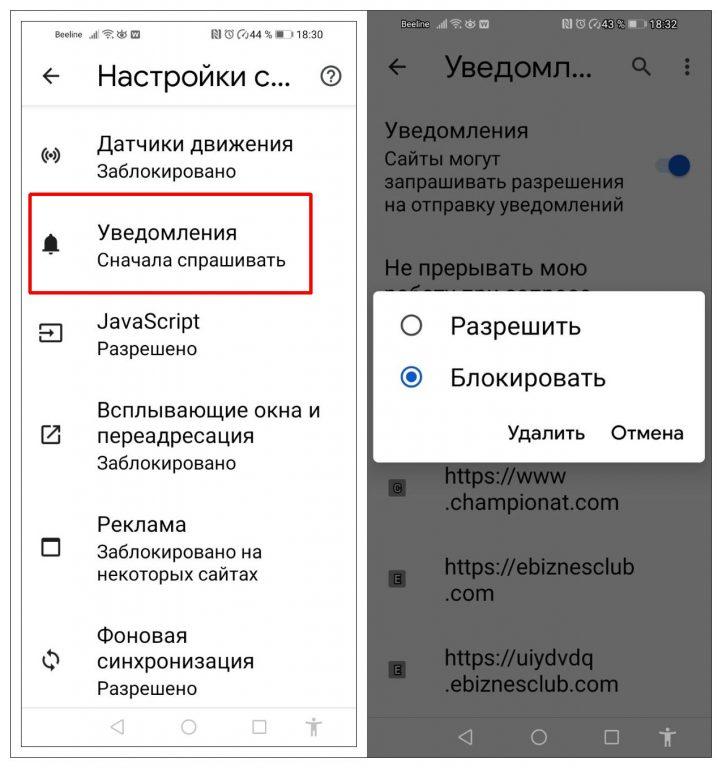
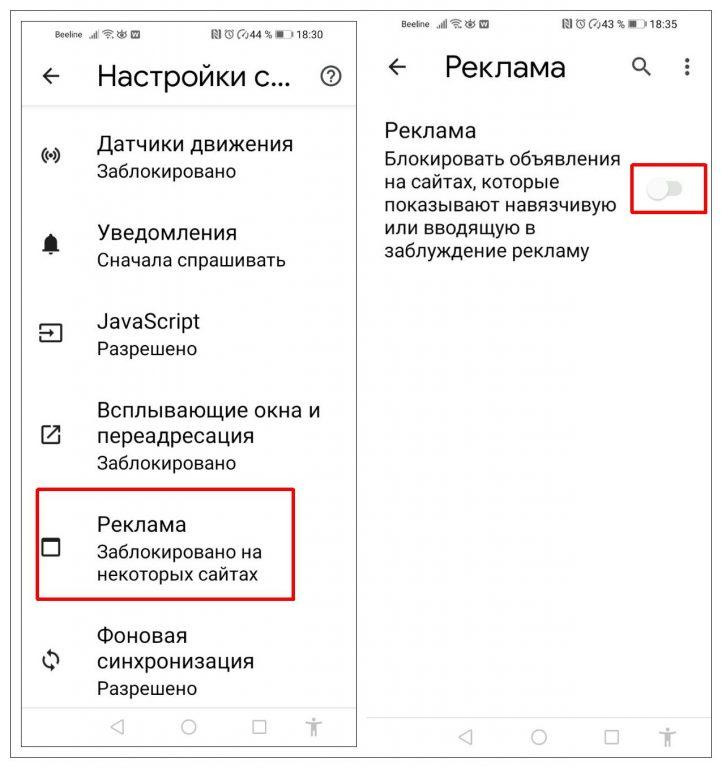
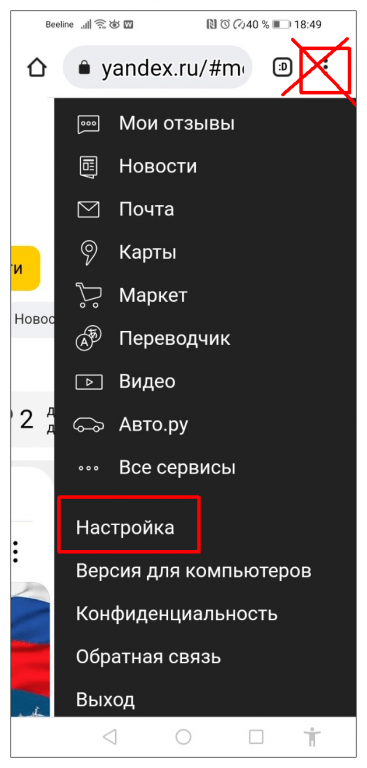
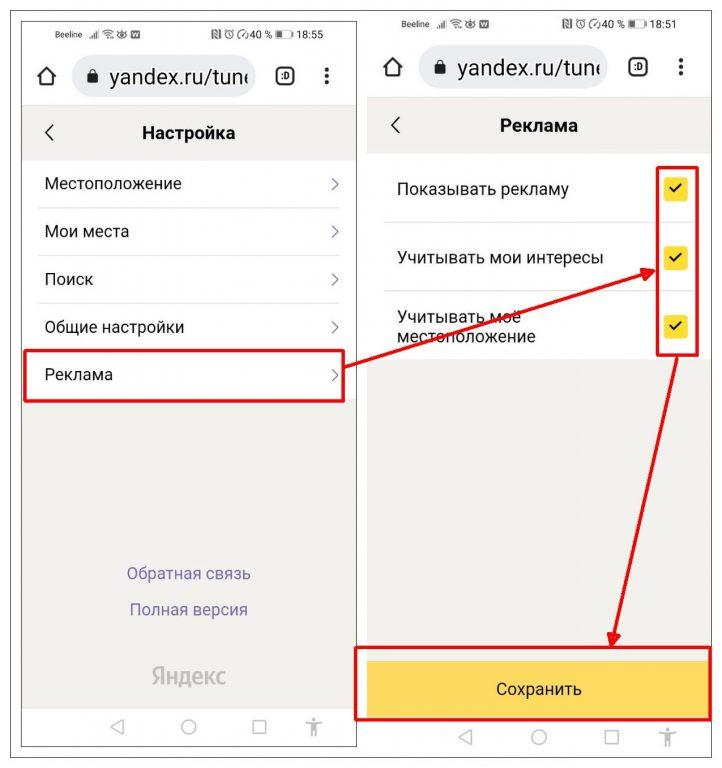
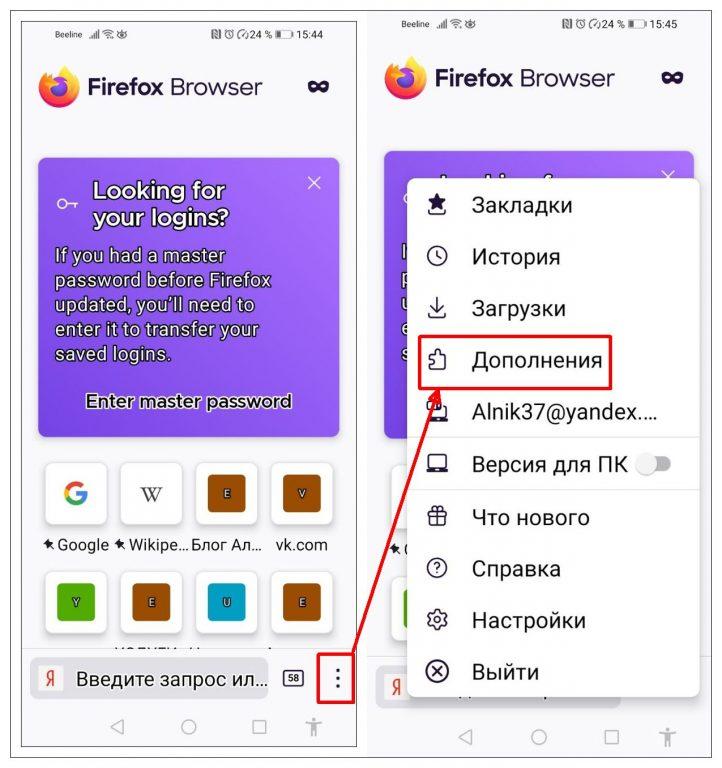
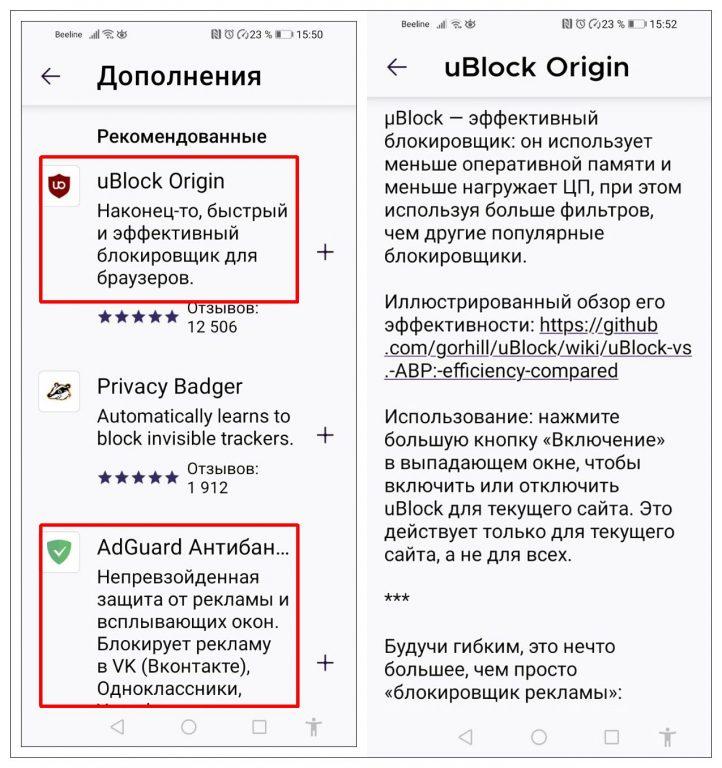
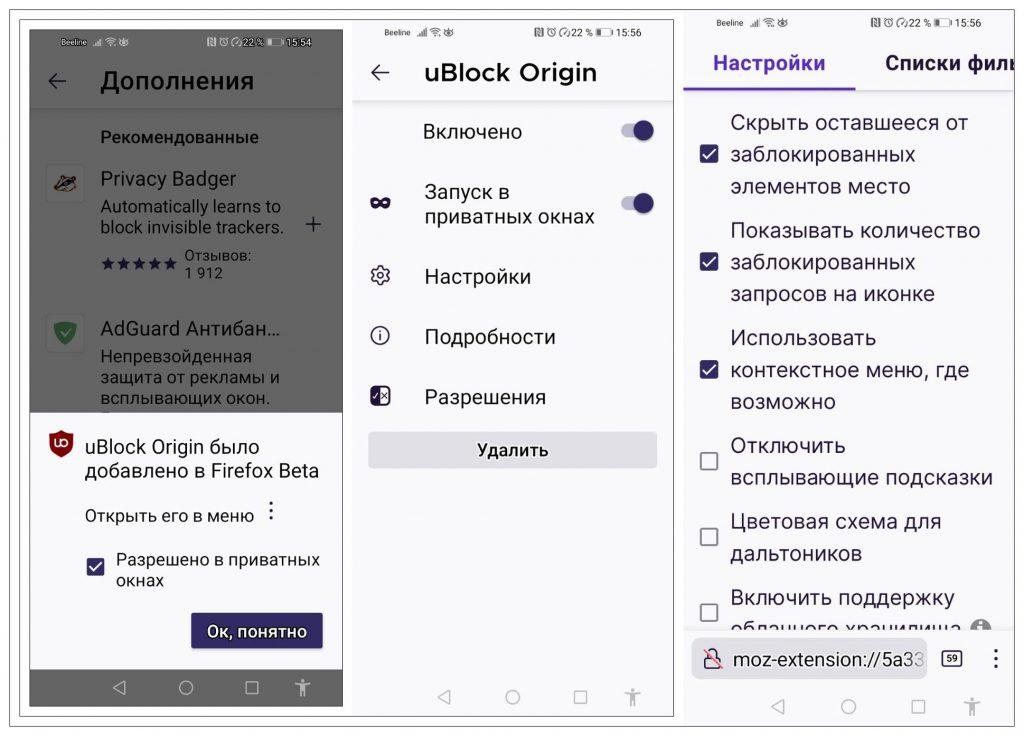
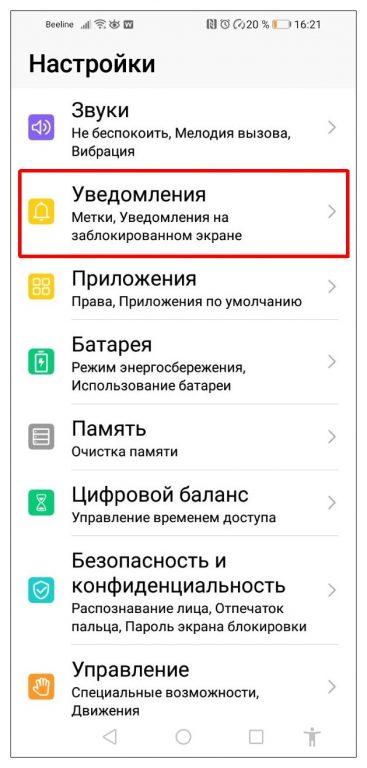
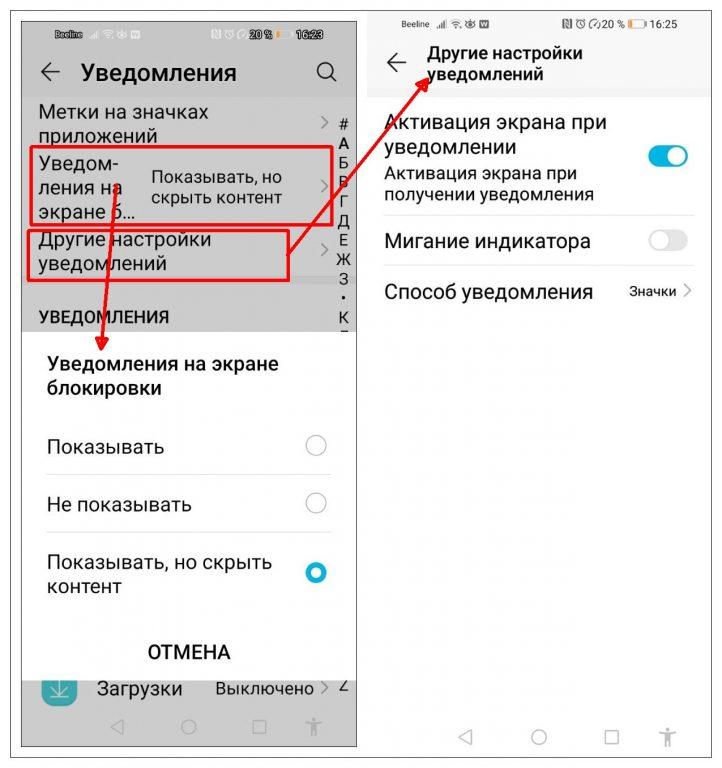
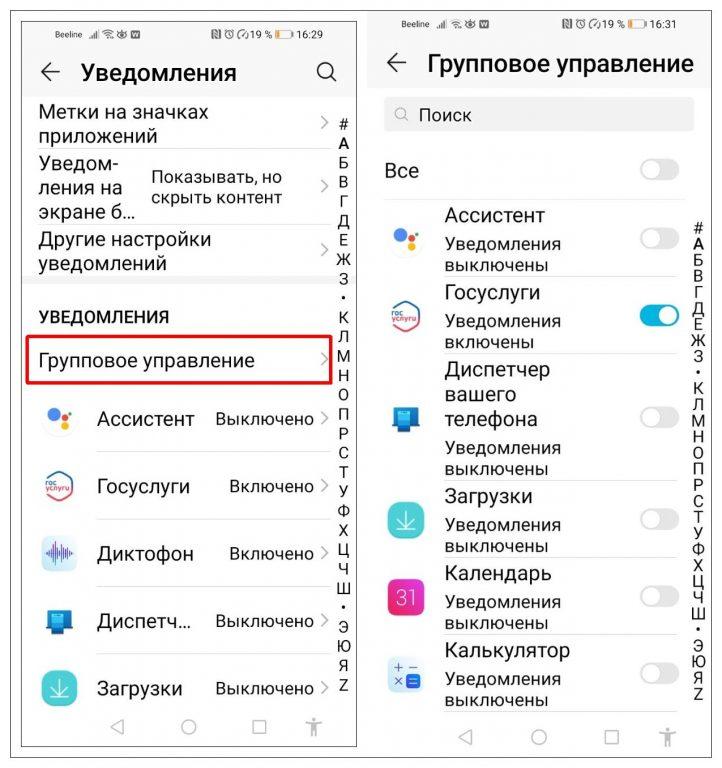
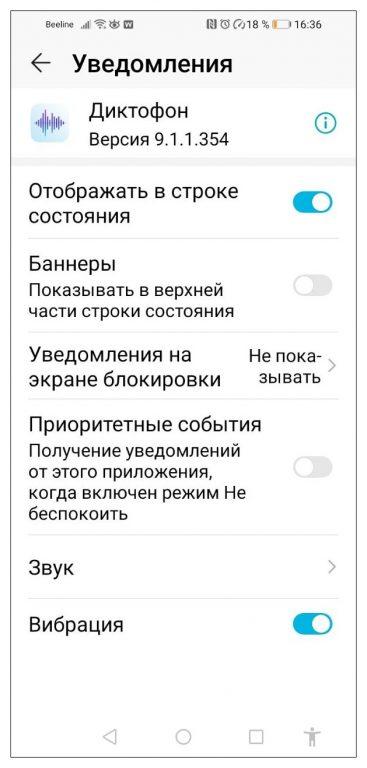

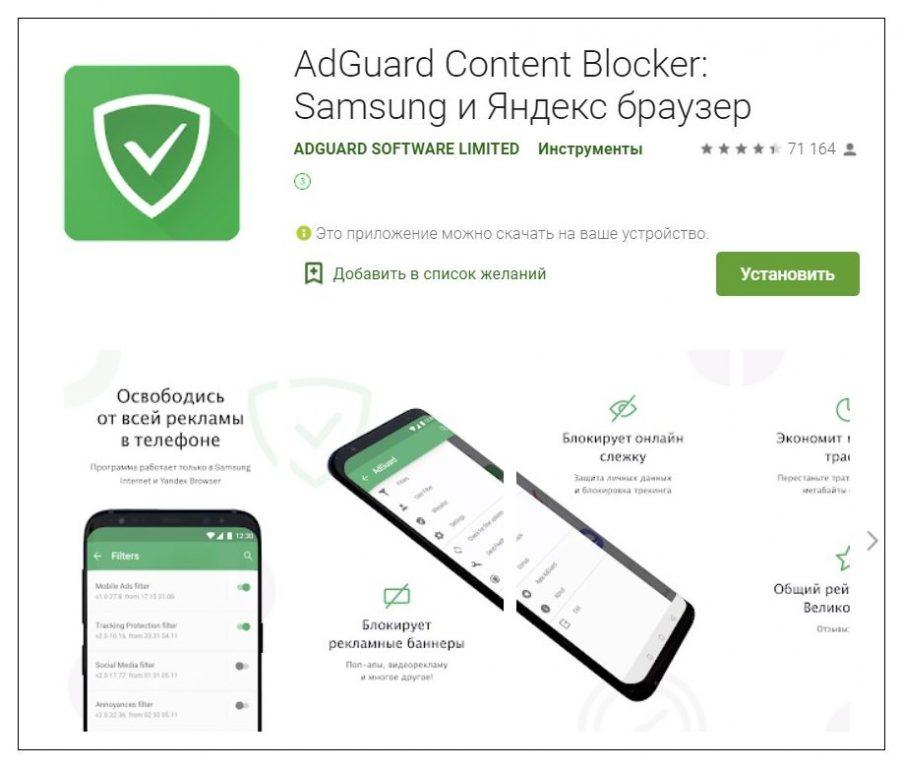
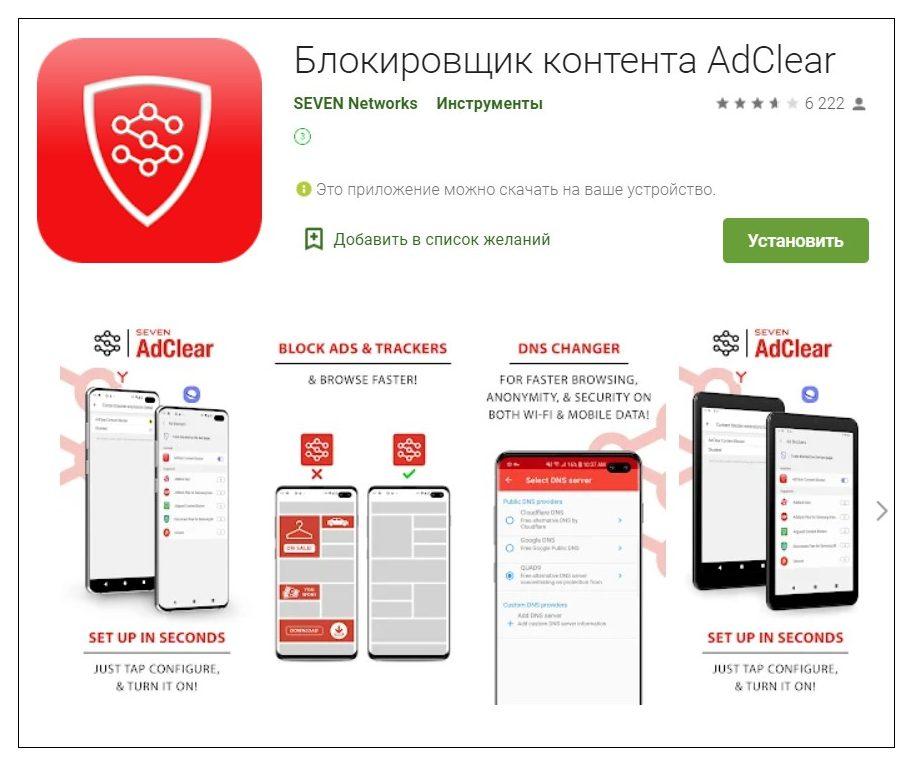
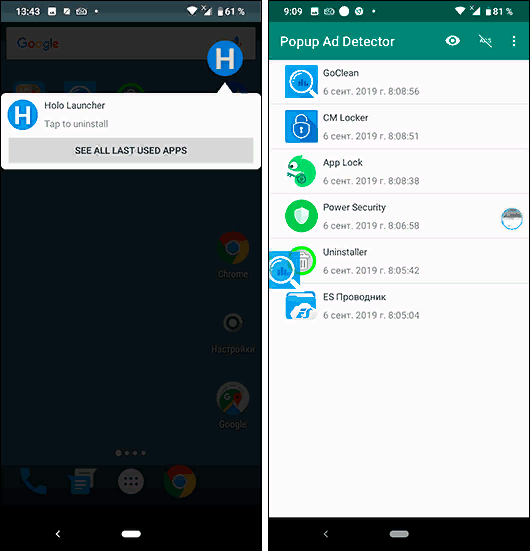
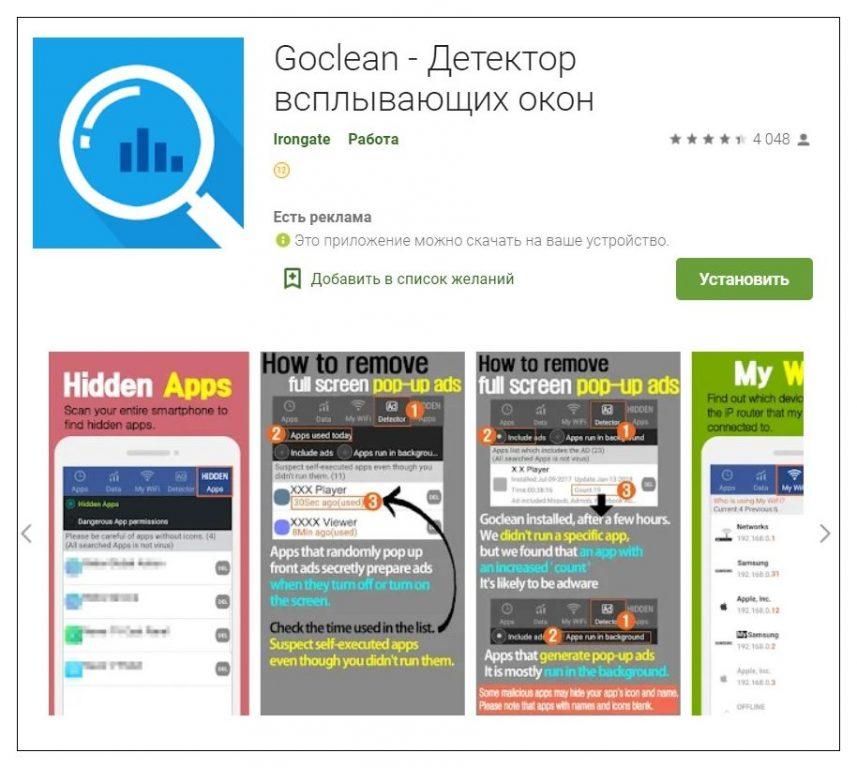
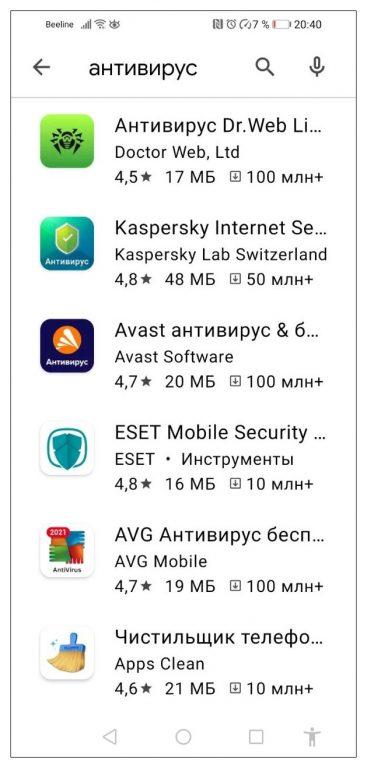
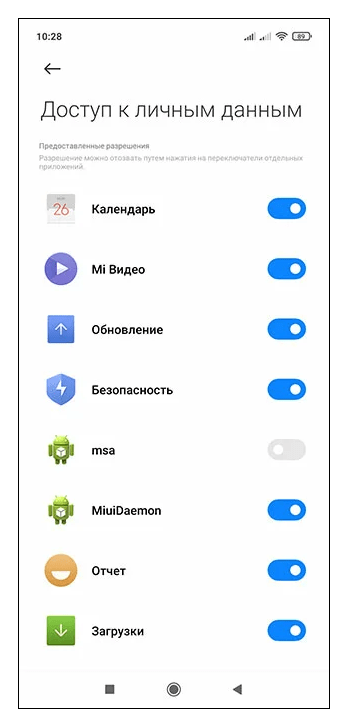
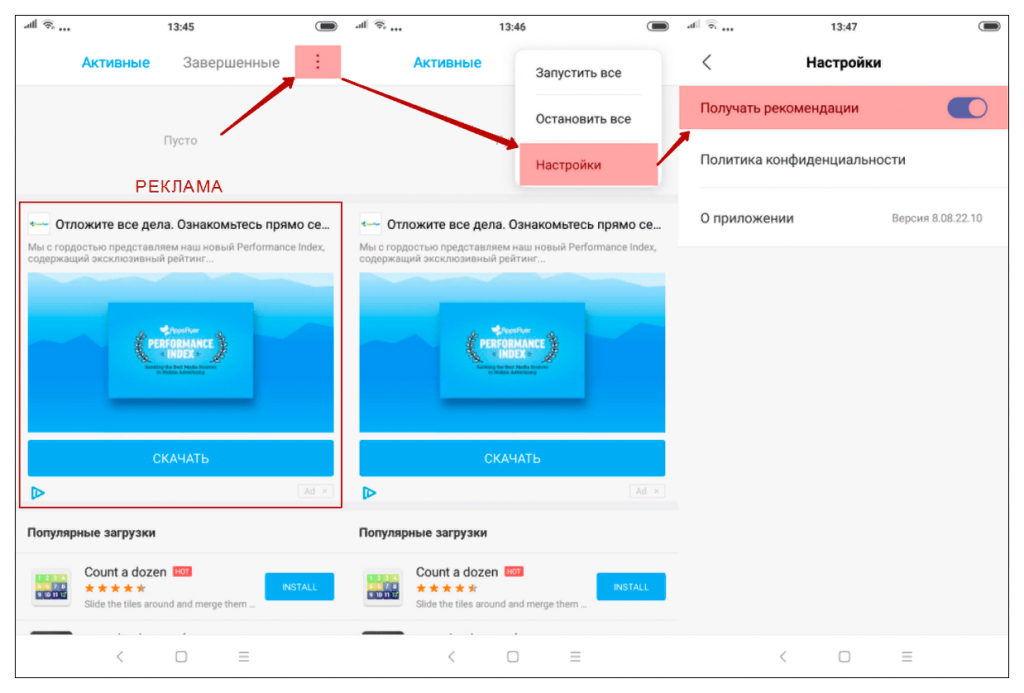
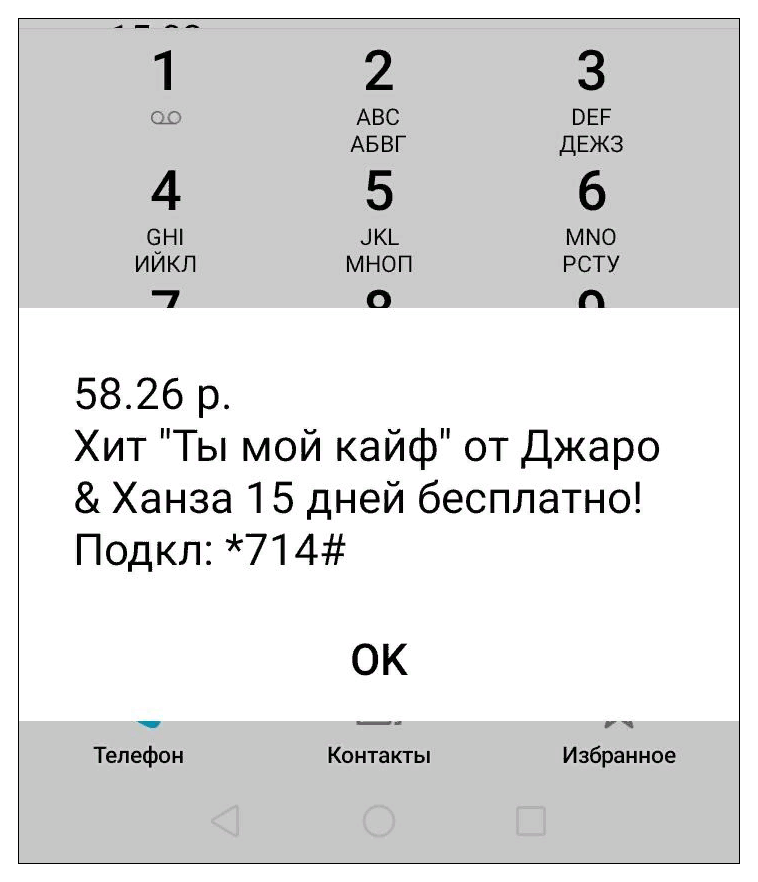
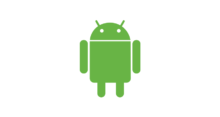
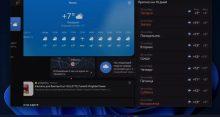
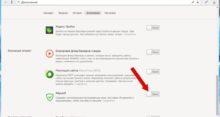
У как много способов! Но наверняка стоит прогнать свой Андроид по полной. Уж очень задолбали эти баннеры, ролики, нигде от них прохода нет!
А чего Сяоми так сделали-то? Как раз собирался их мобилу покупать взамен старенького Хуавея. Теперь крепко призадумался, надо мне этот гемор с рекламой от производителя, помимо той, которой, итак, завались отовсюду. Они чего, конкуренции совсем не боятся? Вроде не самый крутой и популярный бренд.
Огромное спасибо за подробную и понятную статью! Все перепробовала, чтобы от баннеров избавиться, совсем достали. Очень помогли Goclean и Popup Ad Detector, все получилось. И главное, действительно, батареи на дольше хватает теперь.
Не понятно где я эту гадость подцепила. Приложения только с Google Play скачиваю. Внезапно стал сам по себе запускаться браузер с рекламой. По времени совпадает с установкой приложения штрафы ГИБДД. Приложение снесла, а проблемы остались. В общем, не знаю на что и думать. Антивирус ничего не нашел. Даже хваленый AdBlock не помог.
Вы про браузер AdBlock? Он и не поможет. Если совсем все плохо, поищите на том же форуме 4PDA какой-нибудь релиз самого приложения Adblock Plus. В крайнем случае, откатывайте к заводским настройкам. Предварительно, правда, надо вот это ваше приложение ГИБДД удалить в безопасном режиме. Ну и антивирусами почекайте систему. Не забывайте про бэкап перед такими суровыми действиями!